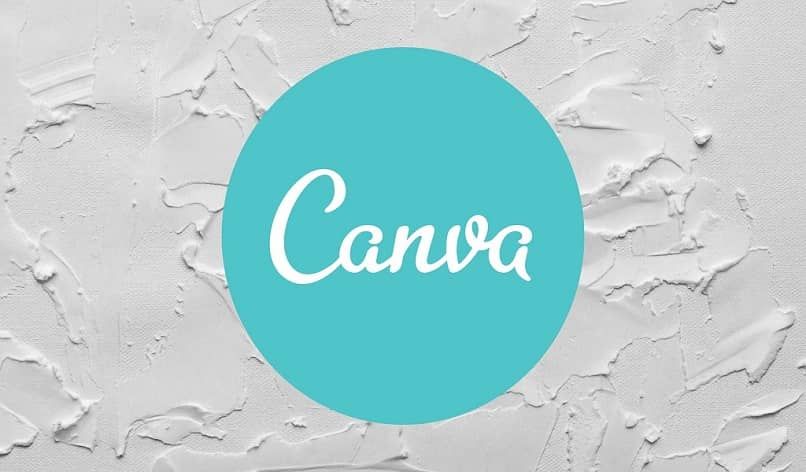إذا كنت تريد معرفة كيفية تطبيق التدرج اللوني على صورك والاعتبارات قبل التحرير ، وكذلك كيفية تحديد مستوى شفافية التدرج اللوني ، نوصي بقراءة هذه المقالة ، وسنقدم لك بعض النصائح لتحرير صورك . لذا قم بتدوين النصائح.
ما الذي يجب أن تضعه في الاعتبار قبل أن تبدأ في تعديل صورتك في Canva؟
ربما تكون قد التقطت صورًا عدة مرات وتريد تعديلها لتحسين مظهرها. هناك تطبيقات وبرامج يمكنك من خلالها العمل عليها وتغييرها بالكامل. لذلك ، إذا كنت تبحث عن تطبيق يسمح لك بتحويل صورك وصورك ، فلا تبحث بعد ذلك ، فإن Canva لديه كل شيء.
هذا هو بالضبط ما تحتاجه لتحرير صورك بشكل احترافي. تستخدم أداة التصميم هذه على نطاق واسع اليوم. تعرف على ما يجب مراعاته قبل البدء في تحرير صورتك في Canva.
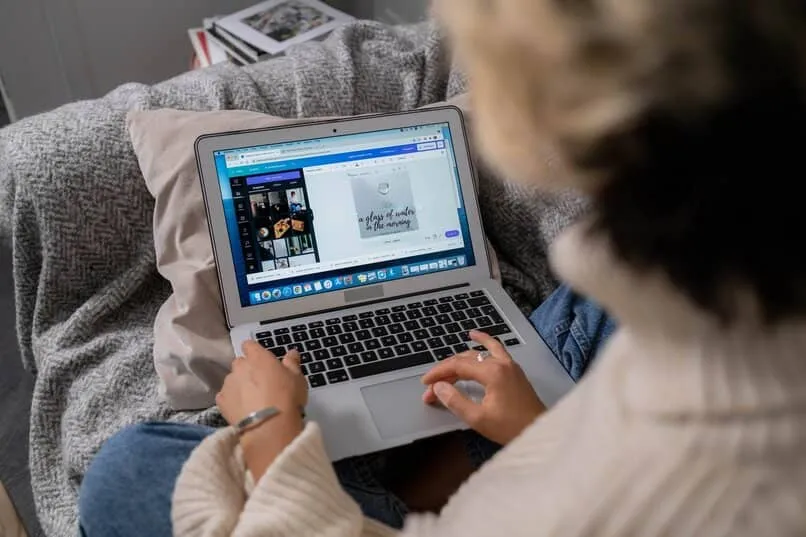
لها كلا اللونين (القاعدة وقلم التمييز)
أول شيء يجب مراعاته هو أنه يجب أن يكون لديك لونان. لون واحد يعمل كقاعدة ، والذي يجب أن يكون محايدًا ، واللون الآخر الذي سيتم تسليط الضوء عليه.
لكن تذكر أن كلاً من اللون الأساسي وقلم التمييز يجب أن يتطابقان تمامًا . عند اختيار اللون الأساسي ، يوصى باستخدام ألوان مثل الأبيض أو البيج أو البني أو الأسود أو الأبيض. من ناحية أخرى ، يجب تحديد الصبغة والظلال ، أي الألوان الأكثر قتامة والتي تعطي الضوء للصورة التي تقوم بتحريرها.
احصل على صورة مناسبة لهذا النوع من الإصدارات
جانب آخر ضروري هو الصورة. عند تحريره باستخدام Canva ، يجب أن تأخذ في الاعتبار شكل وأبعاد الصورة والألوان التي تحتوي عليها. بهذه الطريقة ، سيكون التحرير أسهل في التنفيذ وسيكون لصورتك التأثير والإنهاء الذي تتوقعه. من الضروري أن يكون لديك صورة مناسبة.
لذلك ، يجب أن تحتوي الصورة التي تريد تحريرها على القياسات المناسبة. في أي حال ، يمكنك ضبط حجمه باستخدام هذا التطبيق. يجب عليك تحديد التصميم الذي تريد تطبيقه والنموذج أو الشكل الذي يناسب صورتك
ما الإجراء لإضافة التدرج اللوني إلى صورة Canva الخاصة بك؟
لإضفاء مظهر فريد وتحسين جماليات صورتك ، يمكنك استخدام Canva ، أداة التصميم المفضلة في الوقت الحالي. سترى أنه باستخدام هذه الأداة ، ستكون صورك مفاجئة وأكثر لفتًا للانتباه. وأفضل شيء هو أن Canva يحتوي على جميع الأدوات اللازمة ومجموعة متنوعة من الألوان لتعديل صورتك.
انتبه إلى الخطوات التالية التي ستساعدك على إضافة التدرج اللوني إلى صورة Canva الخاصة بك. بعد تحديد اللون الأساسي وقلم التمييز ، ننتقل إلى التحرير بالإضافة إلى الصورة. أدخل تطبيق Canva وانقر على علامة التبويب العناصر الموجودة في القائمة.
ضمن علامة التبويب هذه ، يجب أن تحدد موقعك في قسم التدرج. بعد ذلك ، اختر خيار عرض الكل. في هذا القسم ، سترى جميع التصميمات المتوفرة في أداة Canva. سيؤدي النقر فوق أحدها إلى نقلك إلى ورقة التحرير.
حاول اختيار الألوان مع الأخذ في الاعتبار الشكل الذي يمتلكه كل لون واختيار اللون الذي يناسب صورتك. بعد اختيار واحد ، يمكنك المضي قدمًا في التخصيص عن طريق تعديل الألوان حسب رغبتك . انتقل إلى لوحة الأدوات أعلى الشاشة لتغيير الألوان.
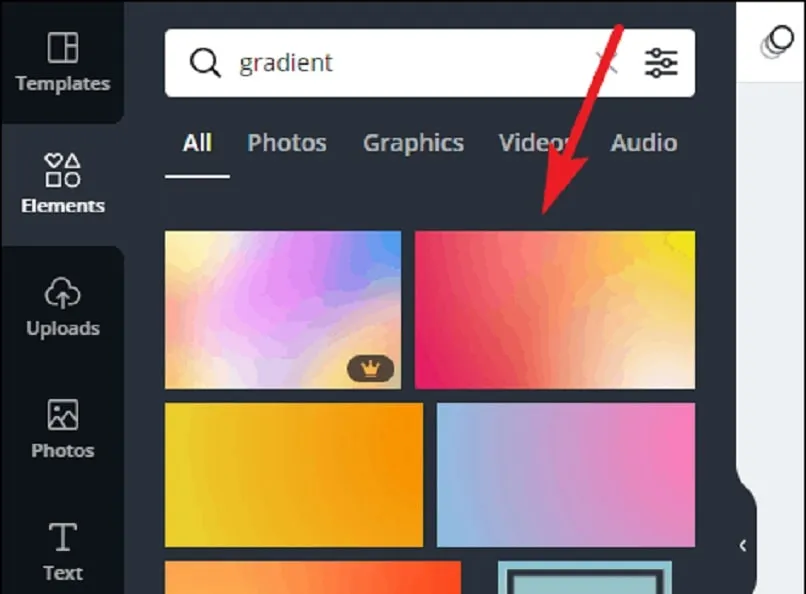
ما عليك سوى اختيار اللون وستتمكن على الفور من الوصول إلى مجموعة الألوان. إذا قمت بإنشاء لون ، فانقر فوق New Color ويمكنك تجربة واحد تلو الآخر. إذا لم تكن راضيًا عن اللون المحدد ، يمكنك إزالة اختيارك بالنقر فوق رمز سلة المهملات. من ناحية أخرى ، يمكنك عمل الحدود بألوان متدرجة لصورتك.
كيف يمكنك تحديد مستوى الشفافية في التدرج اللوني الخاص بك؟
جانب آخر يمكنك تحريره في صورتك هو الشفافية من خلال تحديد مستواها. هذه عملية بسيطة إلى حد ما. للقيام بذلك ، بغض النظر عن التصميم المحدد ، انتقل إلى تغيير الشفافية ، وهذا سيسمح لك بتركيب اثنين أو أكثر من التدرجات اللونية ، مما يجعل أحدهما متميزًا عن الآخر.
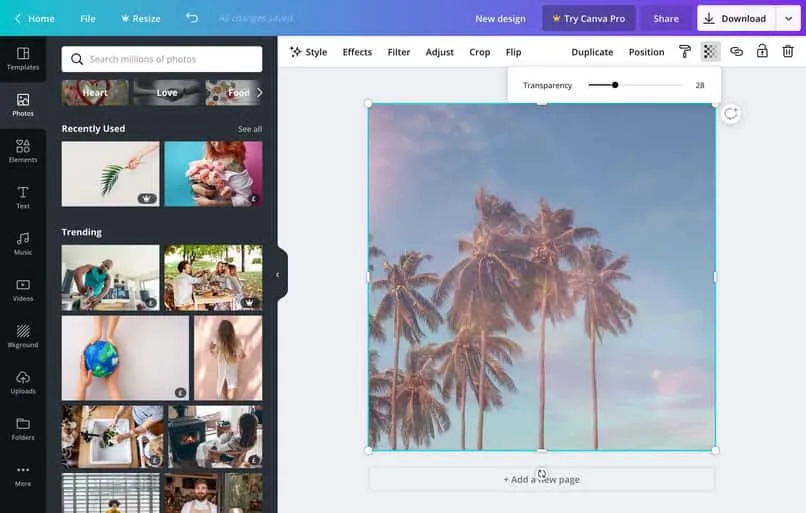
انقر فوق الصورة لتحريرها ، ثم انقر فوق شريط الأدوات وحدد النقاط الثلاث للوصول إلى المزيد من الخيارات. بعد ذلك ، انقر فوق أيقونة المربع لتحديد مستوى الشفافية . باستخدام شريط التمرير وضبط مستوى الشفافية. إذا قمت بتحريكه إلى اليمين أو اليسار ، فإنك تقوم بزيادة المستوى أو تقليله. للإنهاء ، اضغط في أي مكان على الشاشة.
ما الخطوات التي يجب عليك اتباعها لحفظ صورة معدلة في Canva؟
بعد قيامك بتحرير صورتك في Canva ، فإن الأمر الأكثر منطقية هو حفظها. بالتأكيد أنت تتساءل كيف يمكنك القيام بذلك. انتبه لما يلي: عند تحرير صورتك ، ما عليك سوى النقر فوق الرمز في النهاية ثم النقر فوق حفظ باسم ، وتحديد المكان ، إما في معرض الصور الخاص بك أو في تطبيق الصور على جهازك.
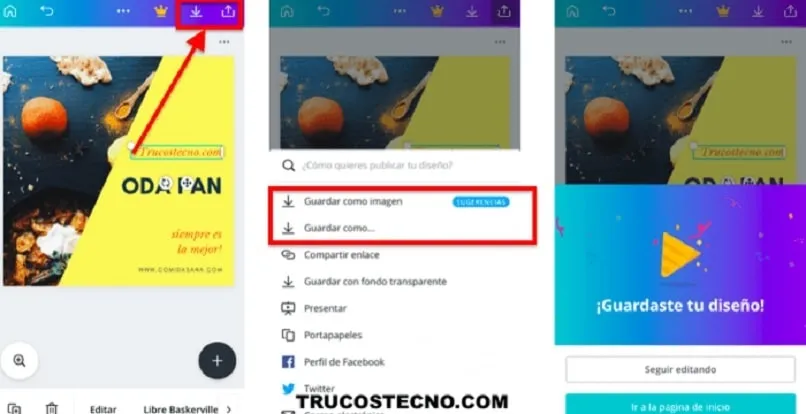
ستعلمك الأداة أنه تم حفظ التصميم الخاص بك ، لذلك ستعرف أنه تم حفظه بالفعل. إذا كنت تصمم صورتك من موقع Canva على الويب ، فانقر فوق أعلى يمين الشاشة واختر خيار التنزيل ثم اختر تنزيل مرة أخرى من خيارات القائمة المنسدلة. هذه هي الطريقة لحفظ صورتك المعدلة في Canva على جهاز الكمبيوتر أو الجهاز المحمول.